| 最近很多小伙伴都在问如何安装Wordpress和Woocommerce。今天我来写个详细的教程吧。 为什么我不用Shopify,主要是Shopify太贵(我记得是基本版$29+销售额*2.0%),又收月租,又收佣金提成! 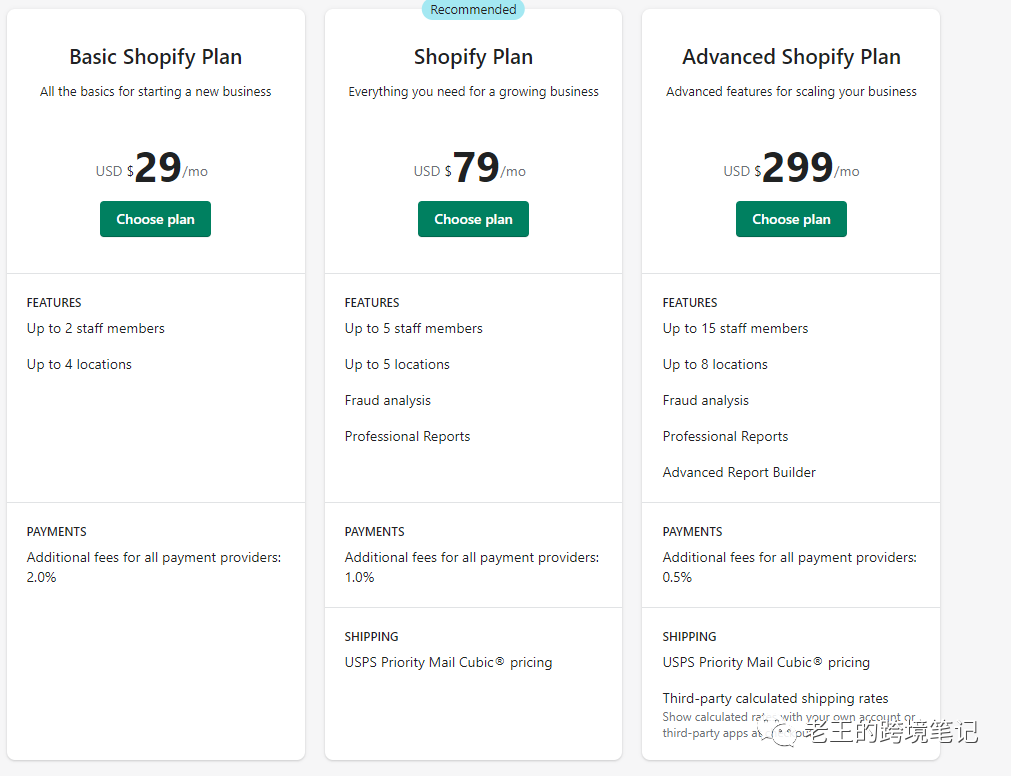 所以我选择了woocommerce。 这里先把思路理一下,woocommerce是基于Wordpress的,所以需要先安装Wordpress。Wordpress应该是目前最大的内容管理系统(CMS),而最常见的用途应该是博客! OK ,现在进入具体的教程!
兵马未动粮草先行,我们要搭建网站,得先给网站安个家。这个家就叫服务器。以前都是物理服务器和虚拟主机,现在多了一个新的选择,云服务器。 在这里我推荐的Linode 点下面的链接(我的AFF),开户,购买。 https://www.linode.com/?r=4bbd3ff662845c1805621fa729471c75faeb0686 节点根据你的实际情况选择,其实速度都还是比较快! 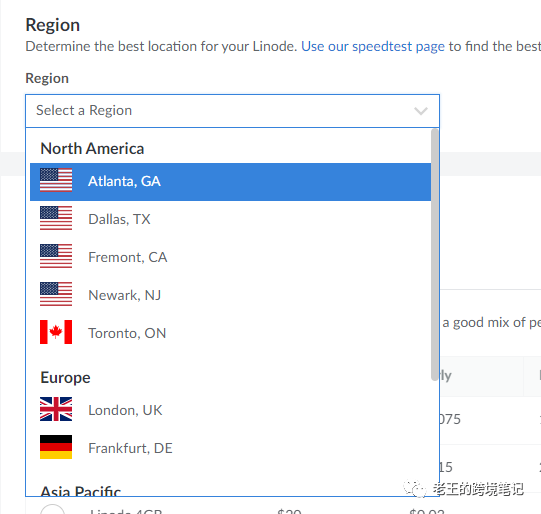 如果你一台vps 想多跑几个站,就买2G ,如果跑1-2个站也可以买1G ,这个也要根据流量和数据并发来计算。推荐2G 。 一个月10刀。 系统,因为是搭建宝塔,我建议用 Centos,版本7或者8都可以 。如果是V2ray 我一般建议Debian。 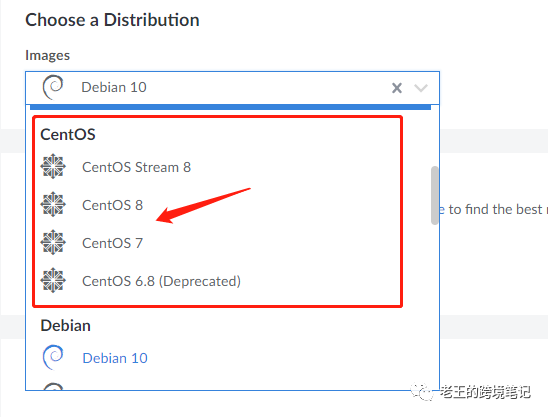 其他就无所谓了,然后点击创建即可。 2、连接Xshell 下载Xshell工具(其他的SSH工具也可以) 然后输入Linode的IP、用户名和密码 。 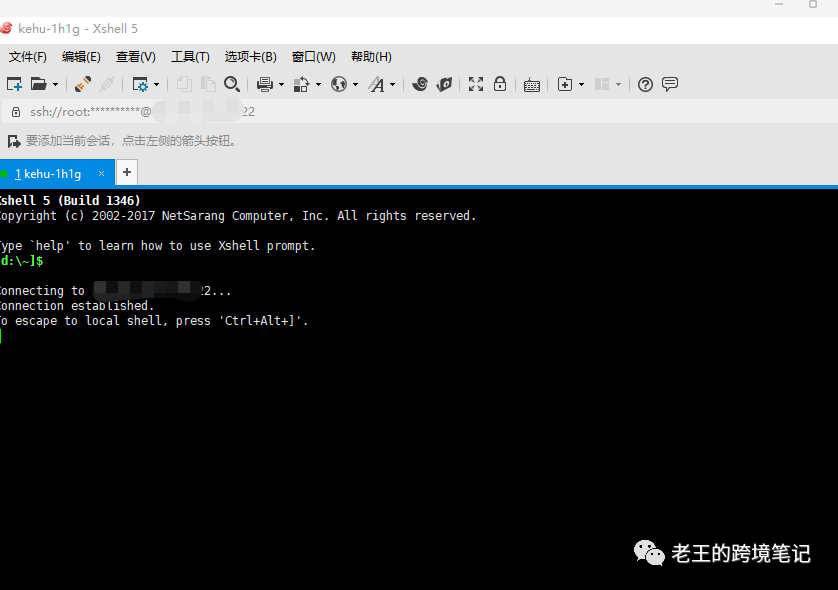 3、安装宝塔。 连接上服务器后开始安装宝塔面板,去宝塔官方(https://www.bt.cn/bbs/thread-19376-1-1.html )复制,找到自己的系统复制相应的命令,例如我是centos8的系统,我就复制Centos的命令,直接点复制代码。 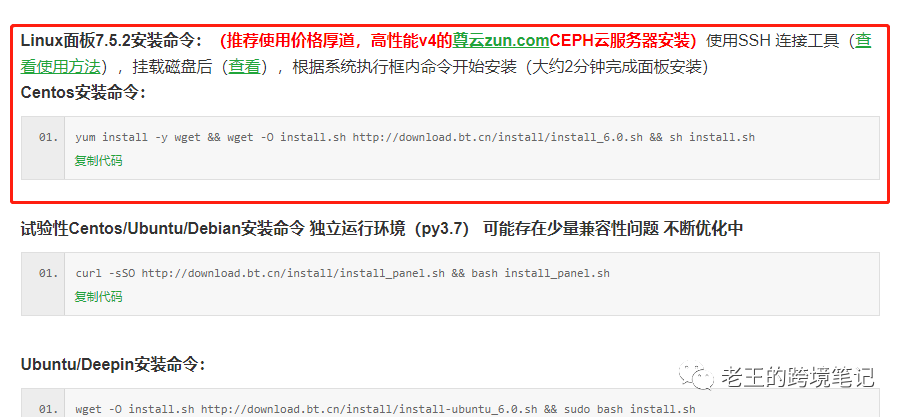 粘贴到XSHELL 中,粘贴后回车,开始安装,然后等待,中途会提示是否安装宝塔面板,这时输入Y回车。 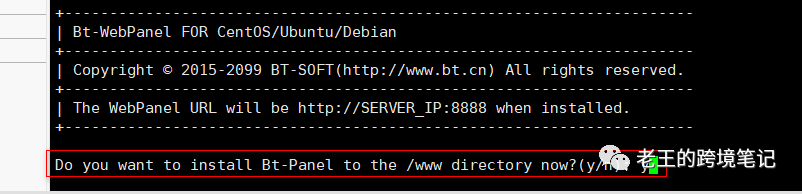 安装完成后宝塔面板的后台地址,默认用户名密码都会显示出来,复制保存,到此宝塔就安装完成 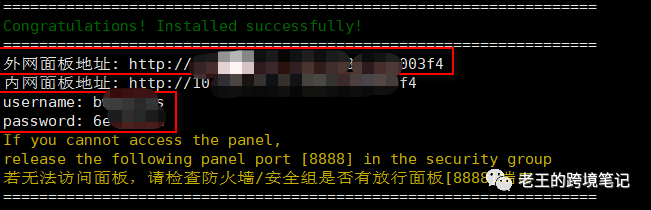 4、进入宝塔安装软件 在浏览器打开上面的宝塔面板,并输入用户名密码登陆,如果你不小心忘记账号和密码或面板地址,可以重新连接vps,输入命令bt-default,就可以显示! 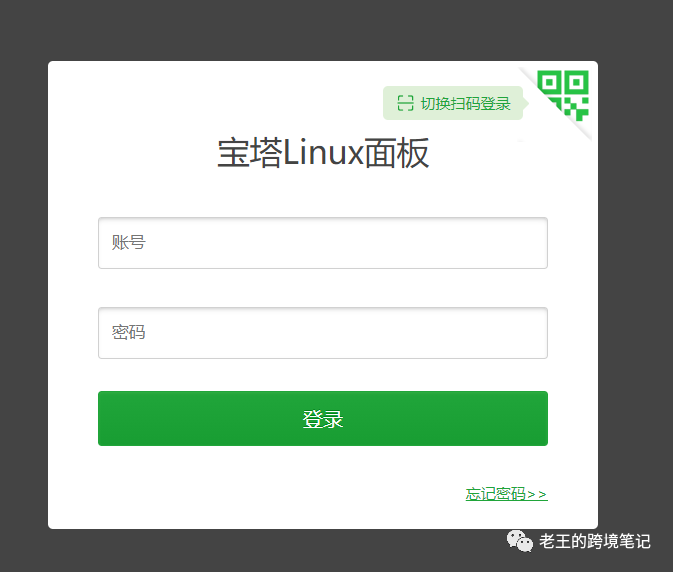 登陆后进入面板后台,会跳出提示安装套件,我一般选择系统推荐的LNMP 。直接勾选极速安装,然后点一键安装。 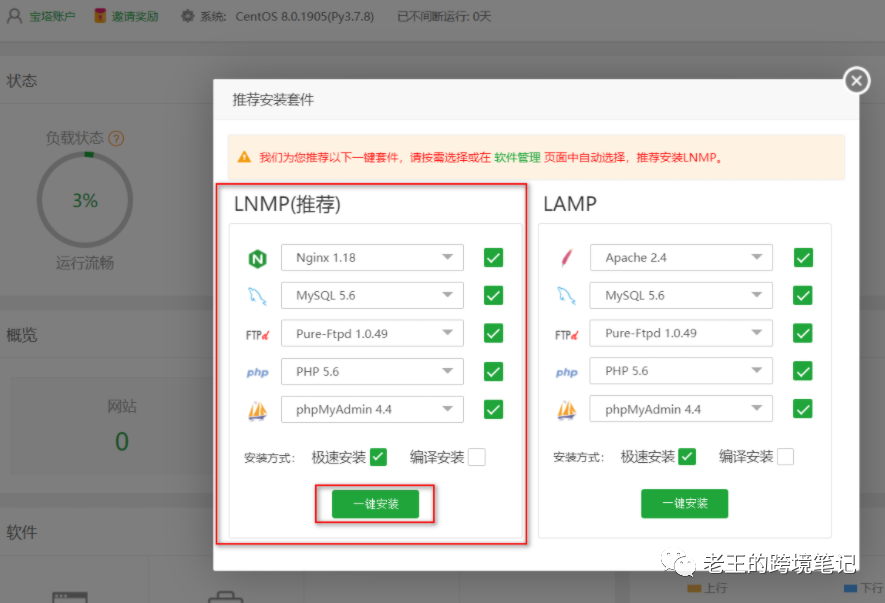 等待安装完成。在等待的过程中,可以关闭消息盒子。系统静默安装,你不用管。 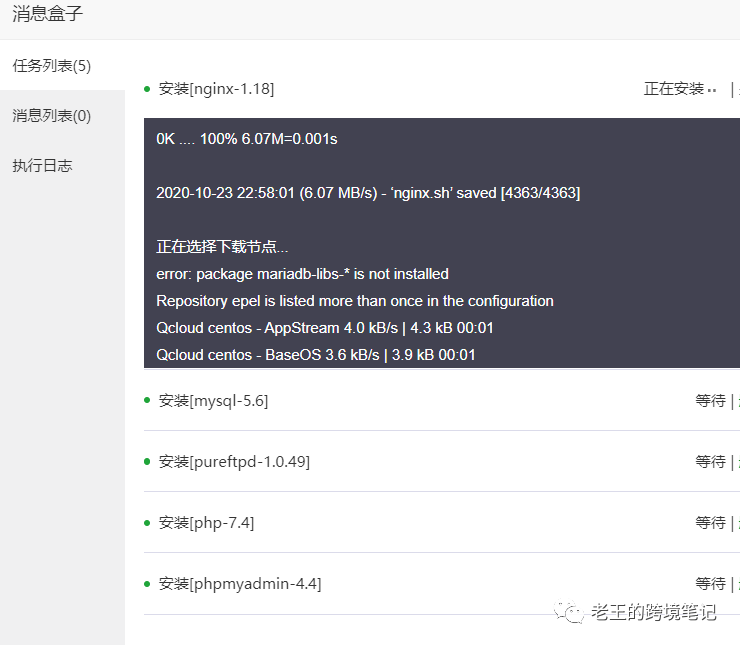 5、 一键部署Wordpress 点击左边菜单,软件商店然后搜索wordpress,找到wordpress,点击右边的一键部署。 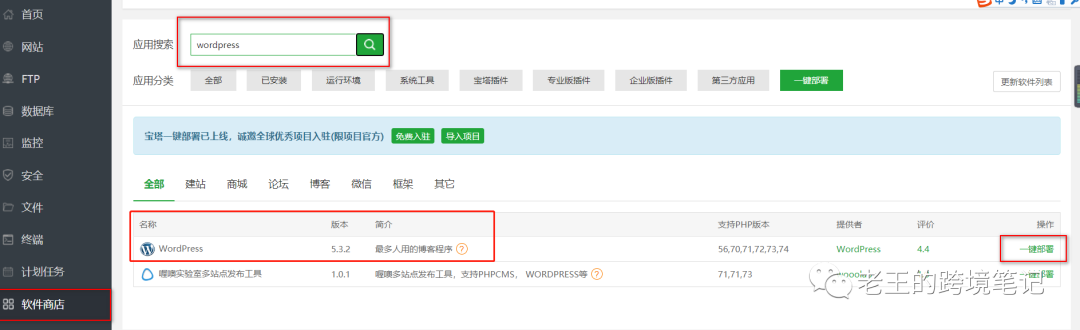 系统开始部署后,会跳出页面让你建立网站,输入你网站的域名, 后面的是网站的根目录和数据库名称、密码,建议默认就行,填写好了点提交。 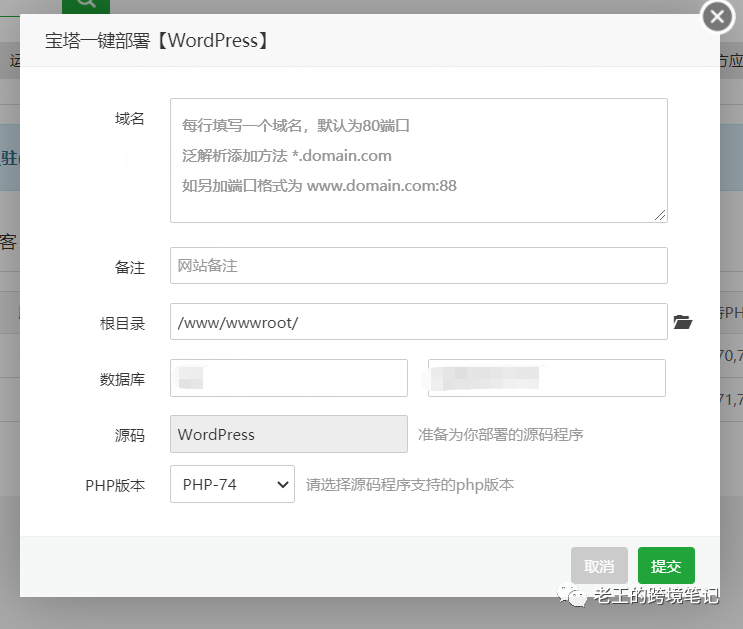 完成后会弹出一个页面,上面有数据库名、用户名、密码,请复制出来,保存好。点击红框绿色的字儿就可以跳转到wordpress,我们还要配置一下wordpress 。  6、安装SSL和设置伪静态 部署完成后点宝塔面板左边菜单,点网站,然后点设置  弹出的界面点SSL ,然后申请SSL 证书 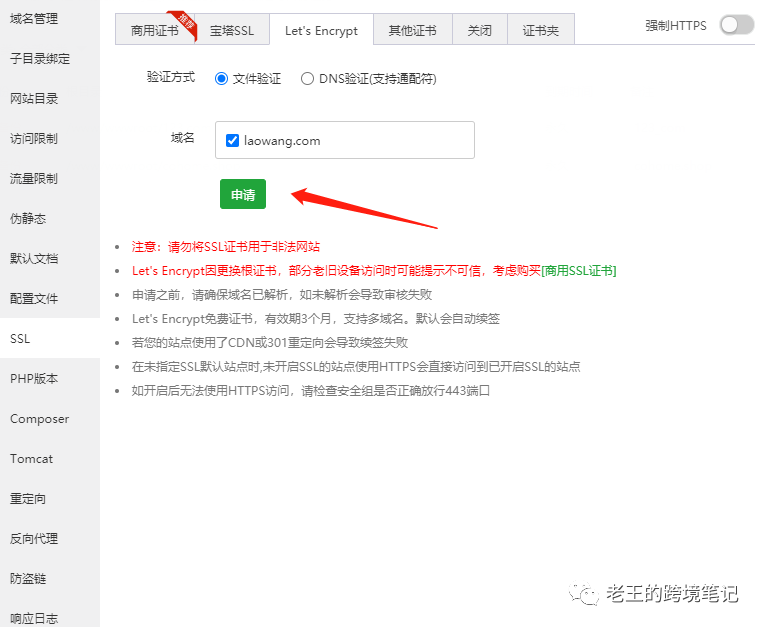 如果域名未生效,申请证书可能会失败,那就多等一会,生效后就可以申请SSL 了。 右上角的强制HTTPS 要打开! 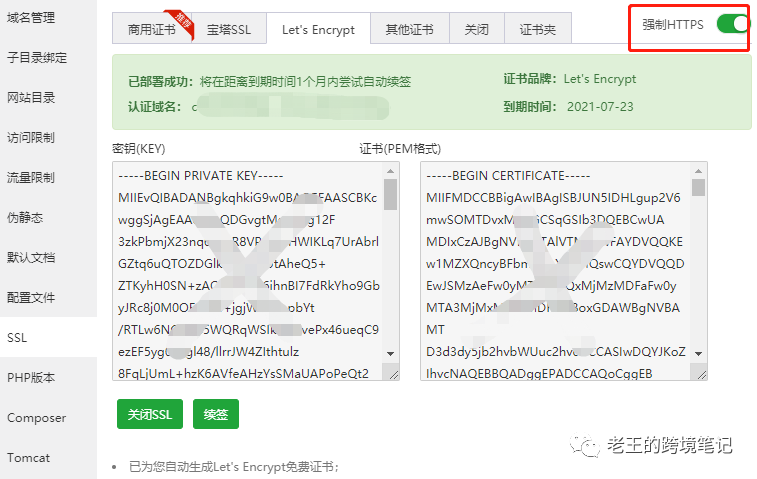 伪静态我建议也设置下。要不然后面Wordpress的某些插件或者页面可能会出问题! 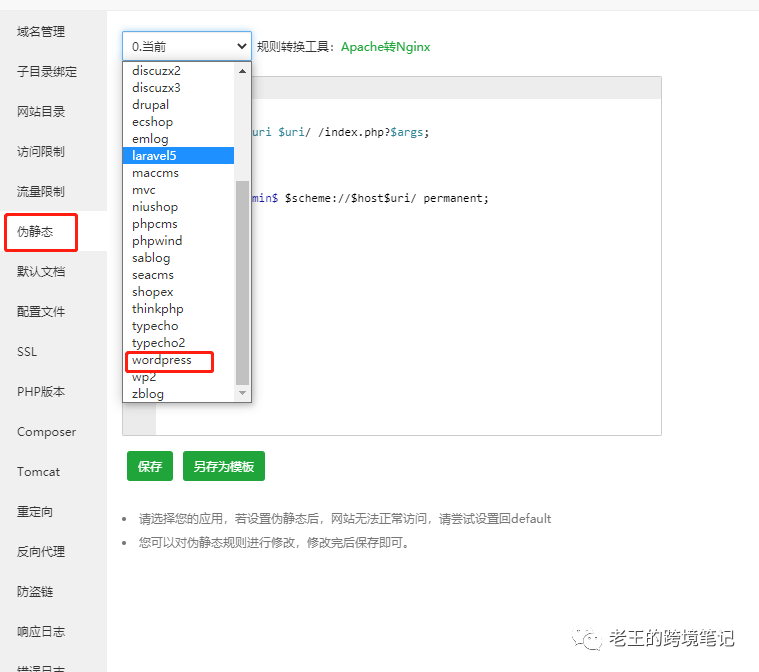 7、配置Wordpress 打开这个链接后,如果是这个样子,就证明前面的没啥问题,可以开始进一步配置Wordpress 了。 然后点击 continue。 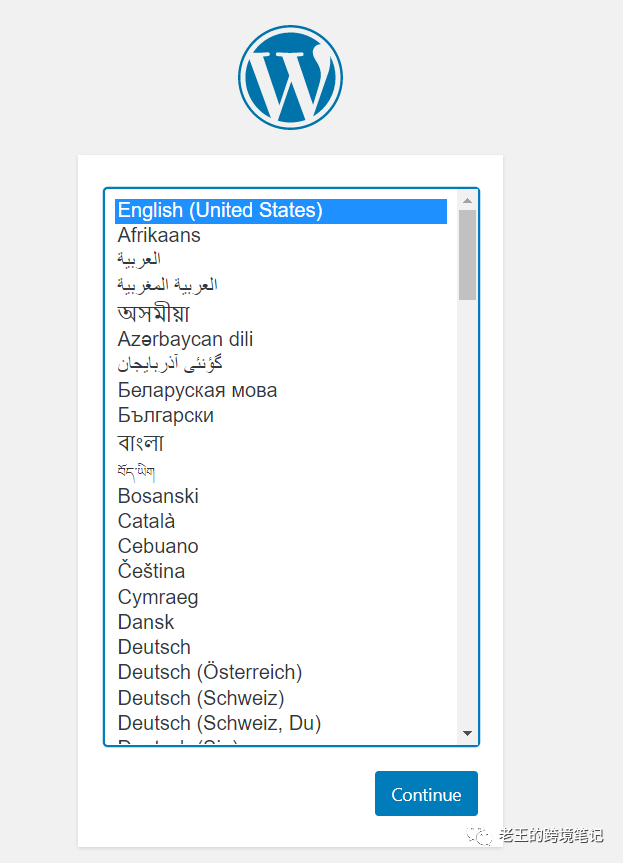 这里我们选择 英语。 然后配置数据库 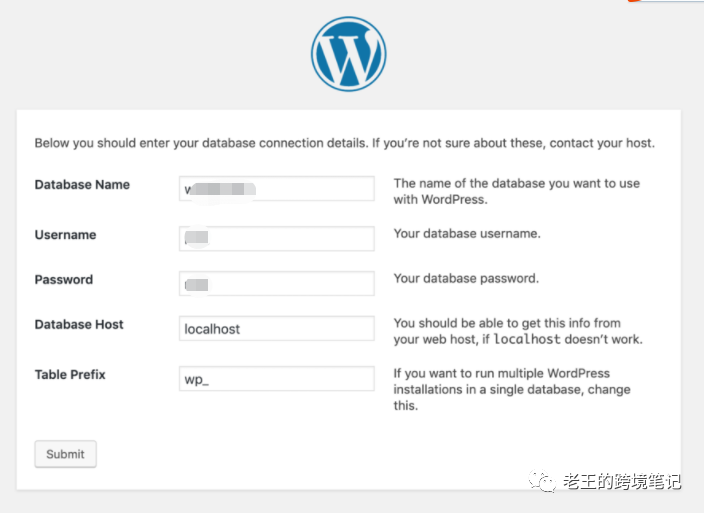 数据库名称、用户名、密码都在部署Wordpress的时候有保存,这个时候找出来填进去。后面的 Databaes Host 和 Table prefix 意思是 主机和表前缀,这个可以默认。 如果这个时候你发现你忘记保存数据库的名称、用户名、密码,你也可以通过宝塔左边菜单的数据库,点进去找回! 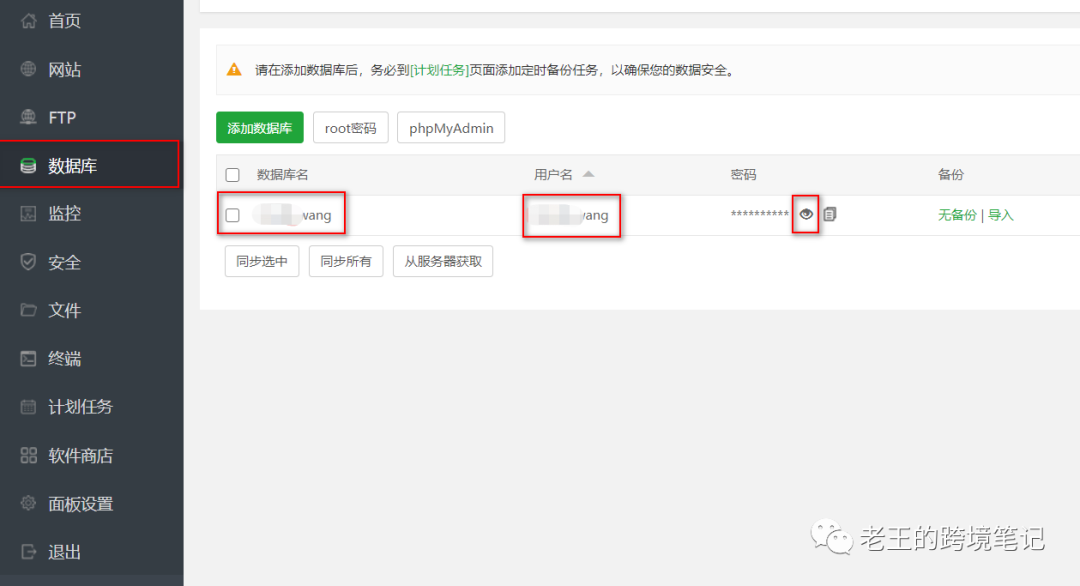 配置好数据库以后,点运行安装。 然后就是设置网站的信息! 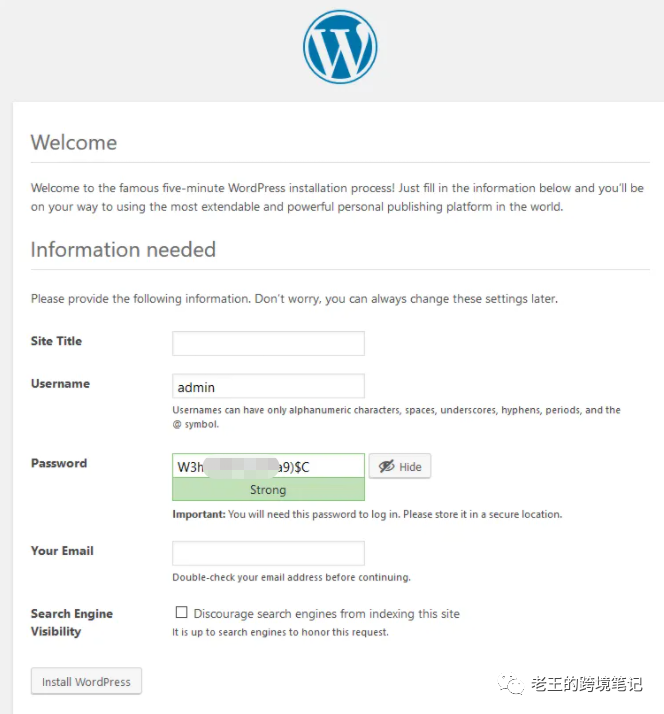 然后再点击 install WordPress。 8、大功告成 Ok , Success! 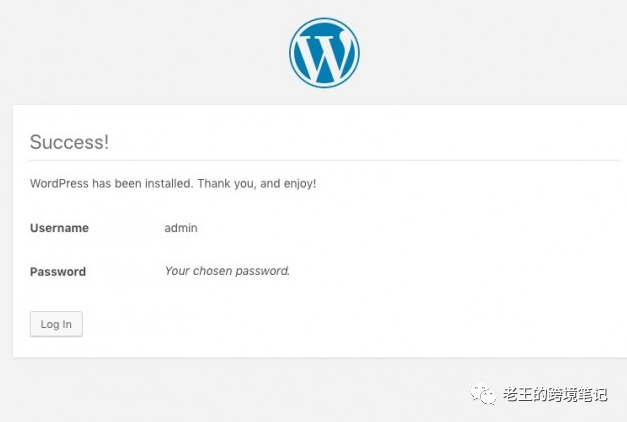 点 Login 。 输入你之前设置的管理员用户名和密码 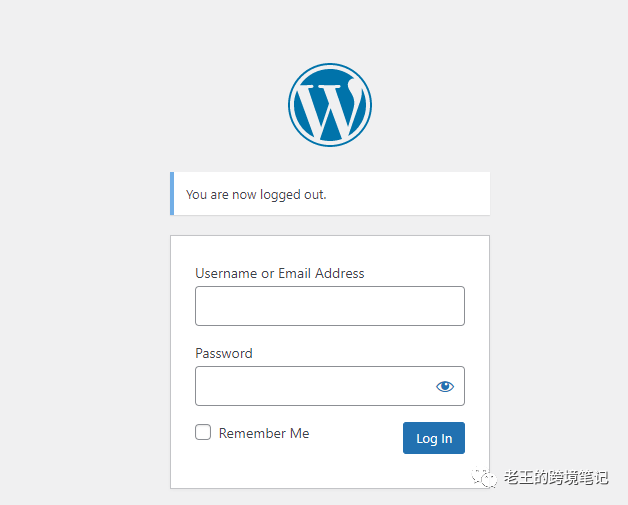 登陆后,可以直接看到Wordpress的后台! 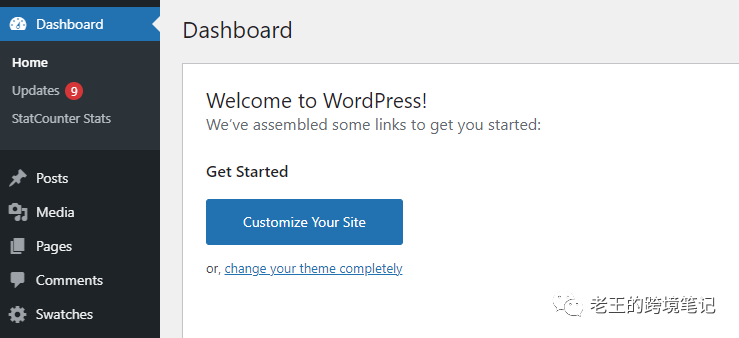 到这一步,Wordpress的安装基本就完成了! 后续的使用就需要安装Plugins, 其实对Plguin的理解,就等同于Shopify的APP。 因为我们是使用 Woocommerce,所以必须安装这个插件。 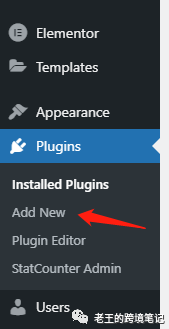 怎么优化服务器和服务器安全? 如何配置CDN和缓存来加速Wordpress? 怎么优化Wordpress? 怎么优化Woocommerce? Woocommerce需要安装哪些插件? Woocommerce的简码如何使用? 这些信息就太多了,一次也讲不完,今天就只讲安装和最基本的设置吧! 写这篇最基础的安装宝塔和Wordpress,是因为最近很多朋友在群里问,也有人私信我。所以我觉得还是有必要写一篇这种实操的文章。 截图和码字太累,学会的朋友可以点赞、帮忙转发! 觉得有帮助的朋友可以点下面的打赏! 如果实际操作过程中,有啥问题也可以加我微信:6860145 如果觉得Wordpress太麻烦,我建议可以用用国内的建站系统。无论是费用还是封站的风险,都大大优于Shopify。 在这里给大家推荐 SHOPYY。可以添加他们商务的微信 SHOPYY666 上一篇:“讲故事”曾让人类站在食物链顶端,互联网时代的故事该如何讲? 下一篇:试用期没过,因在公司上了1024网站... |
 首届诗天下诗词联大赛词部评委代表作67868 人气#站长资讯
首届诗天下诗词联大赛词部评委代表作67868 人气#站长资讯 因小失大!高盛分析师为利自毁前程 沦为阶下56493 人气#站长资讯
因小失大!高盛分析师为利自毁前程 沦为阶下56493 人气#站长资讯 PHP函数介绍—glob(): 获取匹配指定模式的75191 人气#站长圈
PHP函数介绍—glob(): 获取匹配指定模式的75191 人气#站长圈 彻底炸锅!汇丰投行部50人名单流出 各部门谁52017 人气#站长资讯
彻底炸锅!汇丰投行部50人名单流出 各部门谁52017 人气#站长资讯 /1
/1 